windows 输入不了中文 Win10打字无法输入中文怎么办
在使用Win10系统时,有时候会遇到无法输入中文的情况,让人感到困惑和不便,这种问题可能是由于系统设置问题、输入法设置错误或者软件冲突等原因引起的。要解决这个问题,可以尝试重新设置输入法、更新系统补丁或者通过重启计算机来解决。也可以通过在设置中调整语言和区域选项来尝试修复无法输入中文的问题。希望以上方法能帮助到遇到类似困扰的用户。
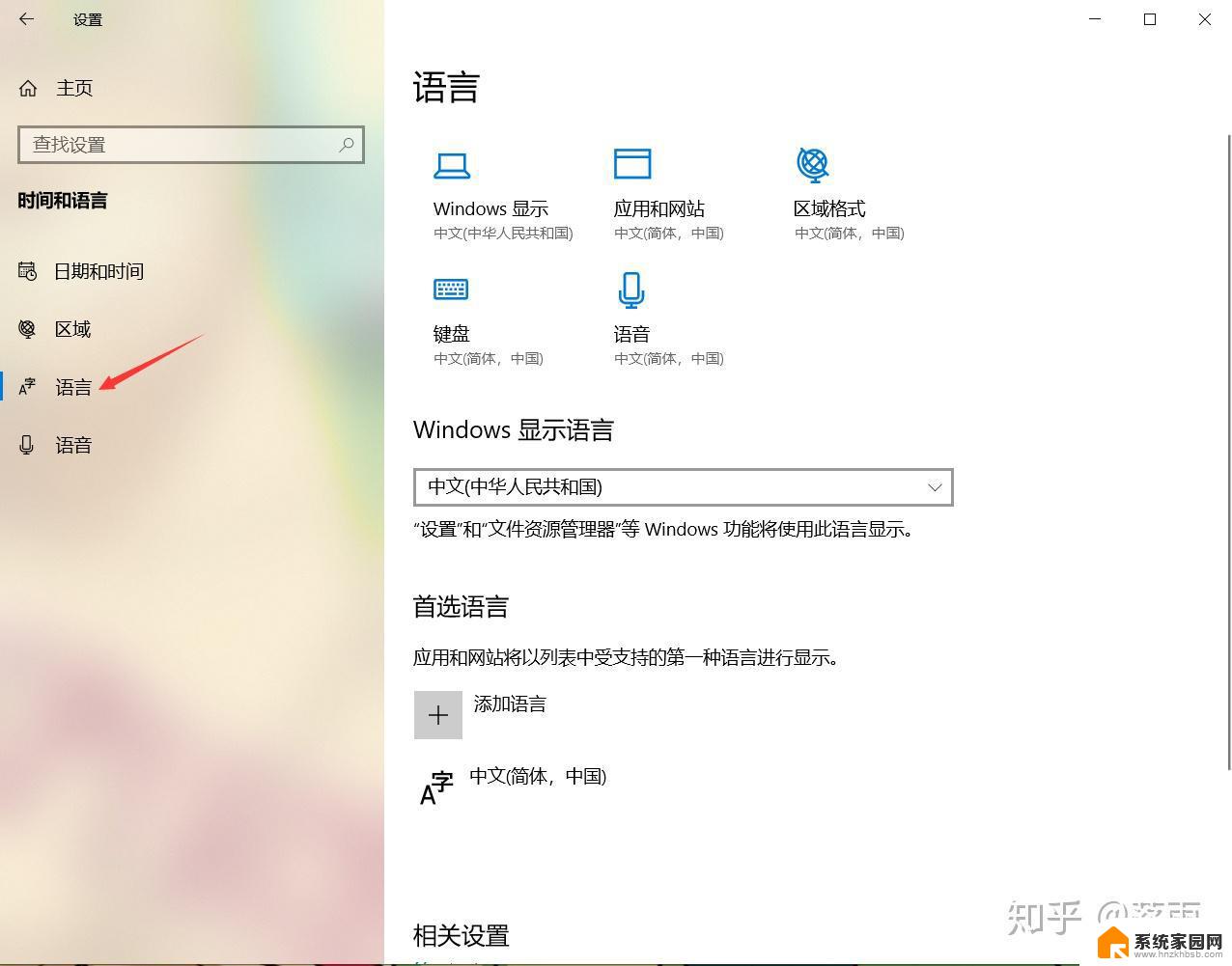
具体方法:
1、当出现Win10无法输入中文汉字时,首先我们需要重启一下“输入法”程序:右击桌面“Windows”图标。从其右键菜单中选择“运行”项。
2、从打开的“运行”窗口中,输入命令“ctfmon”并按回车键进行确定,此时输入法将重新加载。
3、此时将鼠标移动到任务栏右下角输入法状态栏处,从弹出的“扩展面板”中可以了解有关“切换输入法”的具体方法。
4、根据提示,同时按“Windows”+“空格”键多次,即可实现不同输入法之间的相互切换操作。
6、从打开的“计算机管理”界面中,依次展开“系统工具”-“任务计划程序”-“任务计划程序库”-“Microsoft”-“Windows”-“TextServicesFramework”菜单项。在窗口的右侧找到“MsCtrMonitor”项,右键点击MsCtrMonitor项,从其右键菜单中选择“进行”项。
7、当然,Win10正式版与第三方输入法不兼容也可能会导致Win10无法正常输入中文汉字。对此我们可以选择下载“必应输入法”尝试解决问题。
8、还有一种比较有效的解决方法,就是采用“复制粘贴”操作。尤其是针对Cortana无法输入中文汉字的问题,我们只能使用复制粘贴操作来输入中文。
方法二:
如果只是偶尔出现这种情况,只需要重启电脑,基本上这种情况就可解决。
在进行以上的方法以前记得先看一下右下角是否是中文模式。
以上就是Windows无法输入中文的所有内容,如果需要的用户可以按照以上步骤进行操作,希望对大家有所帮助。
windows 输入不了中文 Win10打字无法输入中文怎么办相关教程
- win10微软拼音无法输入中文 win10无法输入中文怎么办
- 键盘打字打不了中文 win10微软输入法打字出现乱码怎么办
- 为什麽win10的输入法输入不了 win10自带输入法无法打字怎么办
- win10电脑打不了字怎么办只能出拼音 win10电脑输入法不能输入中文怎么办
- win10输入法老是不见怎么办 Win10系统中文输入法不显示怎么办
- win10自带输入法有时打不出中文 Win10系统键盘中文输入失效
- 电脑怎么输入法变成中文 WIN10默认输入法怎么调整为中文
- 电脑打字英语怎么切换中文 win10中文输入法和英文输入法如何切换
- 电脑键盘切换不了中文输入法怎么办 Win10输入法切换不了怎么办
- win10自带输入法玩游戏打不了汉字只能打英文 win10输入法消失只能打字母怎么办
- 电脑网络连上但是不能上网 Win10连接网络显示无法连接但能上网的解决方法
- win10无线网密码怎么看 Win10系统如何查看已连接WiFi密码
- win10开始屏幕图标点击没反应 电脑桌面图标点击无反应
- 蓝牙耳机如何配对电脑 win10笔记本电脑蓝牙耳机配对方法
- win10如何打开windows update 怎样设置win10自动更新功能
- 需要系统管理员权限才能删除 Win10删除文件需要管理员权限怎么办
win10系统教程推荐
- 1 win10和win7怎样共享文件夹 Win10局域网共享问题彻底解决方法
- 2 win10设置桌面图标显示 win10桌面图标显示不全
- 3 电脑怎么看fps值 Win10怎么打开游戏fps显示
- 4 笔记本电脑声音驱动 Win10声卡驱动丢失怎么办
- 5 windows查看激活时间 win10系统激活时间怎么看
- 6 点键盘出现各种窗口 如何解决Win10按键盘弹出意外窗口问题
- 7 电脑屏保在哪里调整 Win10屏保设置教程
- 8 电脑连接外部显示器设置 win10笔记本连接外置显示器方法
- 9 win10右键开始菜单没反应 win10开始按钮右键点击没有反应怎么修复
- 10 win10添加中文简体美式键盘 Win10中文输入法添加美式键盘步骤